Диспетчер задач сеть использование сети
Как заставить диспетчер задач Windows показывать сетевое использование?
Я обнаружил, что диспетчер задач Windows 8 не показывает правильное использование сети:

Как вы видите, мой торрент-клиент загружается со скоростью 1 Мбайт /с, а Windows показывает нуль.
Все адаптеры отключены, кроме одного. Скорость обновления normal . И еще нули для всего сетевого трафика.
Я не использую утилиты управления пропускной способностью и обновляю Windows. Обновление Windows (включая дополнительные версии Windows) не помогло.
9 ответов
В моем случае проблема была >> .
Просто зайдите в Network and Sharing Center. Нажмите на свою сеть. Это должно показать окно состояния. Затем нажмите «Свойства» и снимите флажок « Virtualbox Bridged Networking Driver ».
Если у вас есть другие мосты, попробуйте также их снять.
Запустить диспетчер задач. Вот и все.
Попробуйте использовать Resource Monitor (собственный встроенный инструмент для Windows 8 для мониторинга системного ресурса)
Если вы видите небольшую разницу в сетевой активности, это может быть монитор ресурсов, а uTorrent не использует тот же unit (kB и B) для вычисления или просто потому, что оба не обновляются одновременно
 >
>
Вы можете запустить Resource Monitor из вашего —- +: = 1 =: + —- или это ярлык в окне диспетчера задач (отметьте как красное подчеркивание на моем снимке)
Если у вас есть другие сетевые адаптеры (виртуальные или физические), попробуйте отключить их один за другим. Если он внезапно работает, вы нашли адаптер проблемы. Затем вы можете отключить его, если это не нужно. (Особенно смотрите NetLimiter или NetBalancer или что-то в этом роде).
Еще одна вещь, которую нужно проверить, — это установить флажок «Скорость обновления» в меню «Вид». Если это произойдет, то использование сети будет показывать 0%.
Если вы установили какой-либо продукт с контролем пропускной способности, такой как NetBalancer или NetLimiter, они мешают отображению диспетчера задач Windows 8.
В этом случае вам понадобится использовать монитор ресурсов, или попробуйте более новую версию для продукта управления пропускной способностью.
Вы также должны полностью исправить Windows 8, включая дополнительные элементы Windows Update (особенно те, которые относятся к сети). Попробуйте найти обновление для вашего сетевого адаптера с веб-сайта производителя (или дайте нам ссылку, чтобы мы могли видеть, существует ли она).
В качестве еще одного замечания, если ваш сетевой адаптер рассчитан на очень быструю максимальную пропускную способность таких как 1 Гбит /с, Windows может игнорировать 1 Мбит /с как слишком маленький процент, чтобы показать. Используйте монитор ресурсов в этом случае (или замену диспетчера задач).
Здесь я вижу две возможности. Во-первых, у вас 64-битный Windows 8 и 32-битный BitTorrent; и диспетчер задач имеет проблемы с идентификацией трафика из 32-разрядного VDM. Если у вас 64-битная Windows 8, вы можете проверить эту гипотезу, установив 64-битный битТоррен.
Другая возможность заключается в том, что bitTorrent выполняет трюки с WFP, платформой фильтрации Windows (ex LSP, Layered Service Provider), чтобы заявить о своей «оптимизации использования полосы пропускания»:
BitTorrent автоматически настраивает использование полосы пропускания на основе вашей сети и Интернет, чтобы обеспечить быструю доставку файлов. Запуск загрузки на заднем фоне. Это означает, что они никогда не замедлят видео чаты или игра.
В этом случае вы можете попробовать использовать функции использования пропускной способности bitTorrent, чтобы узнать, отвечает ли один из них.
Тот факт, что установка пользователя Hardy работает, доказывает, что нет никаких неотъемлемых проблем в Windows 8 или bitTorrent; это должно быть проблемой конфигурации (или, возможно, конфликтом с каким-либо другим установленным программным обеспечением). В этом случае, возможно, unistalling bitTorrent и его повторная установка, поэтому «сверху» любого сетевого драйвера и вашей цепочки услуг вы можете исправить это дело) .
Попробуйте установить WinPcap , самую последнюю версию и перезагрузив систему, это может сработать в вашей системе. Также попробуйте установить Microsoft Network Monitor 3.4 , а затем снова пытается. (Я имею в виду установку этих приложений, а затем снова запустите диспетчер задач и посмотрим, повезло ли вам.)
Давайте все знаем, работает ли какое-либо из этих решений, спасибо.
Я просто пытаюсь использовать Task Manager , и я вижу, что он работает, хотя Task Manager результат не наилучшим образом соответствует utorrent, но работает .
Чтобы объяснить, почему монитор отличается от Task Manager и uTorrent. Я думаю, что результат utorrent уже рассчитан , он просто подсчитывает только данные, которые вы хотите получать /отправлять, не включает все другие данные, которые могут использовать для запроса трекера, найти одноранговую , некоторые поддерживают данные и т. д., но Task Manager считать все
Наконец, повторите попытку с помощью Task Manager . Это работа.

 >
>
Использование диспетчера задач
Кроме работы с приложениями, программа Диспетчер задач (Task Manager) выполняет еще ряд функций по наблюдению за состоянием системы. Давайте рассмотрим эти функции. Щелкните мышью на ярлычке Процессы (Processes), чтобы перейти на новую вкладку.

Рис 14.4. Наблюдение за процессами и загрузкой системы
На данной вкладке в виде списка представлены все выполняющиеся в системе процессы. Процессом называется часть приложения, выполняющая определенные функции. То есть приложение может состоять из нескольких процессов, а может состоять только из одного процесса. В списке указывается имя процесса, сколько процессорного времени и сколько оперативной памяти использует процесс. Щелкнув правой кнопкой мыши на каком-либо процессе, вы откроете вспомогательное меню. В этом меню вы можете выполнять различные действия над процессом, например, менять приоритет выполнения процесса.
В современных компьютерах одновременно выполняется много приложений и еще больше процессов. Одновременность эта кажущаяся, так как процессор в компьютере обычно один, а процессов много. Так как через определенные малые промежутки времени процессор переключается от одного процесса к другому, кажется, что программы работают о дновр еменно.
Приоритет представляет собой общий показатель того, как часто это процесс будет получать в свое распоряжение ресурсы компьютера, и, следовательно, как быстро будет работать. Подняв приоритет процессу, вы можете ускорить его работу, а опустив приоритет — наоборот, замедлить его работу. С помощью кнопки Завершить (End Process) вы можете завершить работу выбранного процесса, однако мы не рекомендуем это делать, так как вы можете случайно завершить процесс, жизненно необходимый для нормального функционирования Windows XP. Кроме того, установив флажок в нижней части диалога, вы можете наблюдать состояние не только своих процессов, но и процессов других пользователей, если они работают в системе.
Щелкните мышью на ярлычке Производительность (Performance), чтобы перейти на другую вкладку (Рис. 14.4). На данной вкладке нет элементов управления и она является информационной. С помощью измерителей в левой части диалога вы можете наблюдать за использованием времени процессора и оперативной памяти. В правой части диалога, в виде графика, рисуется журнал использования измеряемых параметров за прошедшее время. В нижней части этой вкладки отображается статистическая информация: количество процессов, количество памяти, используемое системой и приложениями и так далее.
Щелкните мышью на ярлычке Сеть (Network), чтобы перейти на еще одну вкладку диспетчера задач. Это также информационная вкладка, показывающая использование сетевых возможностей компьютера. В виде графика рисуется история загрузки сети, а в нижней части вкладки отображается количество переданных и принятых по сети байт информации. Щелкните мышью на ярлычке Пользователи (Users), чтобы перейти на последнюю вкладку программы. На данной вкладке в виде списка отображаются все пользователи, в настоящий момент работающие в системе Windows XP.
Если вы обладаете правами администратора, то вы можете принудительно отключить выбранного пользователя, нормально завершить работу выбранного пользователя, а также послать выбранному пользователю сообщение, которое появится у него на экране. Все эти действия выполняются с помощью кнопок, расположенных в нижней части вкладки Пользователи (Users).
Следует отметить, что программа Диспетчер задач (Task Manager) может оказаться чрезвычайно полезной в самых разных случаях. Вы можете с ее помощью управлять работой программ на вашем компьютере, подключением и отключением пользователей, работой в сети. Кроме того, вы сможете получить множество полезной информации, например, узнать, какие программы требуют больше ресурсов при работе, а какие меньше.
Операционная система Windows XP является достаточно сложным продуктом, и для ее полного описания потребовалось бы более объемная книга, чем та, которую вы читаете. В нашей книге не описаны многие важные моменты, касающиеся, прежде всего, настройки системы и работы в сложных компьютерных сетях. Предлагаемая вашему вниманию книга предназначена в первую очередь для знакомства с новой операционной системой широкого круга пользователей, а не для обучения узкого круга специалистов. Однако информация, представленная в данной части книги, может быть достаточно полезна и для специалистов. Если же вы хотите более подробно изучить некоторые вопросы, мы можем посоветовать изучить интересующий вас вопрос в справочной системе. Оставшаяся часть книги посвящена установке операционной системы Windows XP, добавлению программ и оборудования, а также некоторым настройкам функционирования системы. Многие люди могут годами работать с Windows и не пользоваться данными средствами системы, однако в случае возникновении проблем предлагаемые вашему вниманию сведения могут оказаться достаточно полезными.
Основные признаки присутствия на компьютере вредоносных программ
Задание 4. Сетевая активность
Неожиданно возросшая сетевая активность может служить ярким свидетельством работы на компьютере подозрительной программы, производящей несанкционированную рассылку писем, связывающейся со своим автором и передающей ему конфиденциальную информацию или просто загружающую свои дополнительные модули или атакующей соседние компьютеры. Но при этом нужно не забывать, что ряд вполне легальных приложений также имеют свойство иногда связываться с сайтом фирмы-производителя, например для проверки наличия обновлений или более новых версий. Поэтому, прежде чем отключать сеть и выдергивать сетевой шнур, увидев необычно яркое мигание лампочки на сетевой карте, необходимо уметь определять какие программы и приложения вызвали эту подозрительную активность .
Изучить и проанализировать сетевую активность можно с помощью встроенных в операционную систему инструментов или же воспользовавшись специальными отдельно устанавливаемыми приложениями. В этом задании это предлагается сделать с помощью Диспетчера задач Windows и встроенной утилиты netstat , которая выводит на экран мгновенную статистику сетевых соединений.
Поскольку сейчас не инициируется ни одного сетевого соединения, график должен быть пуст, вернее представлять собой прямую на уровне 0 %.
В нижней части окна расположен перечень всех установленных в системе сетевых адаптеров. Обычно он один. В столбце Использование сети приводится моментальное значение доли используемого канала, а в Скорость линии — пропускная способность. Состояние отображает статус.

Если на Вашем компьютере нет ни одного активного адаптера, окно Диспетчера задач на закладке Сеть будет выглядеть так:
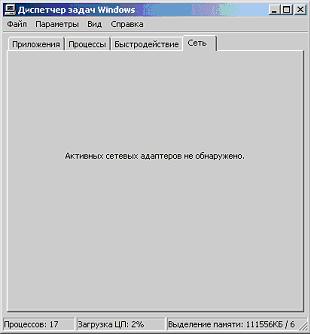
В этом задании предполагается, что как минимум один адаптер установлен и работает.

При отсутствии выхода в Интернет, зайдите на сетевой ресурс, указанный преподавателем
Таким образом, если Вы, закрыв все прикладные программы, которые могут инициировать сетевые соединения, обнаруживаете, что сеть все равно использоваться продолжает, нужно искать причину

Закройте окно Диспетчера задач Windows и перейдите к системному меню Пуск / Программы / Стандартные / Командная строка

и нажмите Enter

и нажмите Enter

Открытые TCP-порты 2 Для обмена данными между компьютерами могут использоваться различные протоколы, т. е. правила передачи информации. Понятие портов связано с использованием протоколов TCP и UDP . Не вдаваясь в подробности, стоит отметить, что в большинстве случаев применяется протокол TCP , но UDP также необходим для работы ряда служб и поддерживается всеми современными операционными системами. обозначаются строкой » LISTENING » в колонке состояние. Часть портов связана с системными службами Windows и отображается не по номеру, а по названию — epmap , microsoft-ds , netbios-ssn . Порты, не относящиеся к стандартным службам, отображаются по номерам.
UDP -порты обозначаются строкой » UDP » в колонке Имя. Они не могут находиться в разных состояниях, поэтому специальная пометка » LISTENING » в их отношении не используется. Как и TCP -порты они могут отображаться по именам или по номерам.
Диспетчер задач сеть использование сети

![]()
Кто нибудь может обьяснить, почему в диспетчере задач написано что стим жует 15мбс
А игра скачивается со скоростью 1.3 мбс
Мне обращатся к провайдеру или это у стима беда такая?
В года 3 назад качал со скоростью 13мбс и не парился — что сейчас изменилось?
Сразу — винда чистая, смена региона не помогает.
![]()
![]()
Вначале тоже на ЖД грешил — ничего друг новый купил я попросил погонять — толку 0
Это или стим или провайдер .
Я просто хочу узнать у вас нагрузка стимом сети совпадает со скоростью загрузки?
![]()
Вначале тоже на ЖД грешил — ничего друг новый купил я попросил погонять — толку 0
Это или стим или провайдер .
Я просто хочу узнать у вас нагрузка стимом сети совпадает со скоростью загрузки?
Диспетчер задач отображает загруженность канала в Mbps (мегабитах).
![]()
По вашему в стиме в мегаБАЙТАХ?
Т.е. вы хотите сказать, что виндовс умный и показывает скорость загрузки в mbps, как и нужно т.к. это стандарт измерения скорости данных,
А великий и ужасный стим как и я незнает этого и показывает скорость в ед. измерения обьема?
Глупо не правда ли?
И даже если так 15mbps как вы сказали это 1.88BMs а не как у меня 1.3-1.2MBs
Связался с провайдером — его косяк
Указаная скорость в договоре 15 днем, 20 ночью (раньше так и было) но оказывается это только пока у них не выйдет новый тариф, который дороже рублей на 100, и скорость выше предположим на 5.
Владельцам старых тарифов предлагают перейти на новый (постоянно трезвоня на телефон каждый месяц), а позже просто занижают скорость, что бы было ощутимо если переходишь на новый тариф.
И даже при переходе на новый тариф будет та же скорость как и была — а что бы она была как заявленно — нужно доплатить еще 200 рублей.
Прошу прощения что не по теме просто надо было выговориться.
Если у вас провайдер Domru — мой совет ищите другого.
Тему можно закрывать.
![]()
По вашему в стиме в мегаБАЙТАХ?
Т.е. вы хотите сказать, что виндовс умный и показывает скорость загрузки в mbps, как и нужно т.к. это стандарт измерения скорости данных,
А великий и ужасный стим как и я незнает этого и показывает скорость в ед. измерения обьема?



